ScreenFlow ist eine großartige Mac-Software für Screencasting und Videobearbeitung. Sie zeichnet Ihre Aktivitäten auf Ihrem Desktop-Bildschirm auf. Sie können die Informationen anschließend bearbeiten und neu anordnen sowie Callouts, Notizen und Bewegungen zu den Aufnahmen hinzufügen. Mit einer übersichtlichen Zeitleiste und vielen Funktionen, die Sie in einem typischen Video-Editor nicht finden werden, können Sie Ihre Arbeit zweifellos erledigen. ScreenFlow ist ein Programm, mit dem Sie Ihren Bildschirm aufzeichnen und auch Videos bearbeiten können. Das Programm wurde für Mac und nicht für Windows entwickelt. Wenn Sie ein Windows-Benutzer sind, müssen Sie einen anderen Weg finden, um auf die Programme zuzugreifen.
Die Software ist ideal für Personen, die professionell aussehende Filme für Lehrzwecke oder Werbezwecke erstellen möchten. Lehrer können ScreenFlow nutzen, um kurze Anleitungsfilme zu screencasten, die das Engagement im Unterricht verbessern. Marketingexperten können für ihre Waren ein Erklärvideo oder eine Lektion erstellen. YouTuber und Blogger können in wenigen Minuten ein professionelles Video erstellen, das ihre Zuschauer fesselt. Dank ScreenFlow kann der Benutzer mit einem einzigen Mausklick zwischen den Bildschirmen wechseln. Es ermöglicht auch Aufnahmen von einem mobilen Gerät, indem Sie das Gerät einfach an einen USB-Anschluss anschließen und die Option "iOS-Gerät aufnehmen" auswählen. Natürlich ist diese Option auch über das Hauptmenü leicht zugänglich.
1. Verblüffende Eigenschaften von ScreenFlow
Design der Benutzeroberfläche:
Ein benutzerfreundliches Programm für die Videobearbeitung und Bildschirmaufzeichnung, das exklusiv für MacBook-Benutzer entwickelt wurde, mit einer eleganten Benutzeroberfläche. Darüber hinaus gibt es eine Fülle von anderen Übergangseffekten, die alle beschriftet sind, damit Sie sie leicht identifizieren können. Andere Videobearbeitungssoftware benennt die Übergangseffekte so wirr, dass sie während des Bearbeitungsvorgangs viel Stress verursachen.
Display-Auflösung:
Um mit einer von macOS autorisierten Grafikkarte für das Apple MacBook reibungslos und korrekt arbeiten zu können, benötigt es eine hohe Auflösung.
Akzeptierte Eingabe-/Ausgabeformate:
Diese Software-Eingabeformate benötigen einen externen Thunderbolt-Grafikprozessor in Aufnahme-Geräten. Obwohl die endgültige Ausgabeprojektdatei mit dem H264-Codec gerendert wird.
Funktion für die Bearbeitung:
Dieses Programm ermöglicht die Videobearbeitung, Kommentare und Zeichentools sowie die Bildschirmaufzeichnung. Auch die Bearbeitungsoberfläche ist sehr benutzerfreundlich. Für Videobilder und Audio gibt es eine Zeitleiste, die mit den meisten anderen benutzerfreundlichen Bearbeitungstools identisch ist.
Interaktion mit dem Benutzer:
Gute Bewertungen im App Store sowie Millionen von macOS-Nutzern weltweit beweisen, dass dieses Softwareprogramm eine sehr zufriedenstellende Benutzererfahrung bietet.
Funktionen zum Exportieren:
Das Tool bietet eine direkte YouTube-Upload-Option, mit der Sie Ihr modifiziertes Video direkt auf Ihrem YouTube-Kanal veröffentlichen können. Alle Videoeffekte finden Sie in der oberen rechten Ecke. Sie können Text und Videos sowie Audio- und Videoattribute, Videoeffekte und mehr hinzufügen.
2. Wie man ScreenFlow verwendet
Schritt 1. Einrichtung und Benutzeroberfläche:
ScreenFlow will in Ihren Programmordner verschoben werden, wenn Sie es zum ersten Mal herunterladen. Sobald alles eingerichtet ist, erscheint der Startbildschirm. Sie können neue Medien erstellen, indem Sie Ihren Bildschirm und/oder Ihr Mikrofon aufzeichnen, indem Sie "Neue Aufnahme" wählen. Sie können auch ein neues leeres Dokument beginnen oder ein Dokument öffnen, an dem Sie gerade arbeiten. Welchen Weg Sie auch immer wählen, Sie werden letztendlich an diesem Ort ankommen:
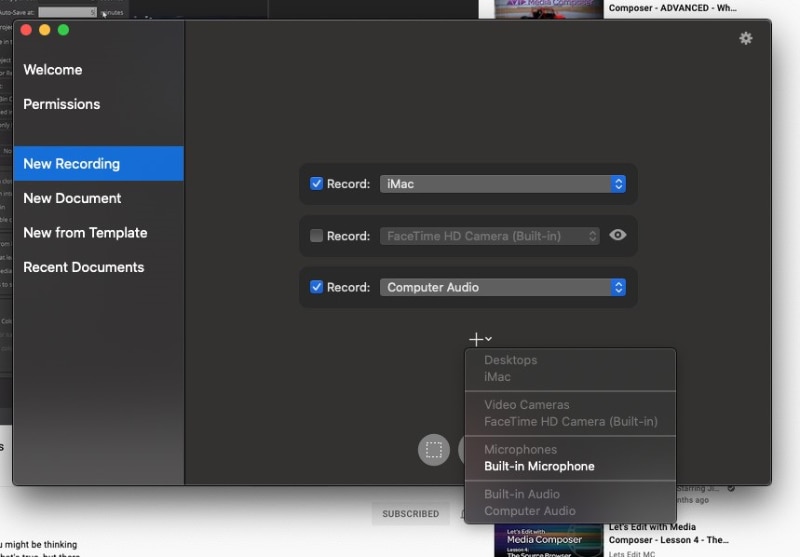
Schritt 2. Medien & Bildschirmaufnahmen:
ScreenFlow kann Ihren Desktop oder jedes iOS-Gerät aufnehmen, das über den Lightning-Anschluss mit Ihrem Computer verbunden ist. Das ist besonders nützlich für Apple-Fans, die während eines Videos eine mobile Funktion zeigen müssen. Diese Funktion war für mich nicht zugänglich, da ich ein Android-Telefon habe. Die Hauptfunktion von ScreenFlow ist die Bildschirmaufzeichnung und die Anwendung ist besonders gut bei der Aufnahme von Videos. Wenn Sie eine neue Bildschirmaufnahme starten, wird ein Dialogfeld für die Aufnahmeeinstellungen angezeigt, z.B. für die Auswahl von Quelle und Audio.
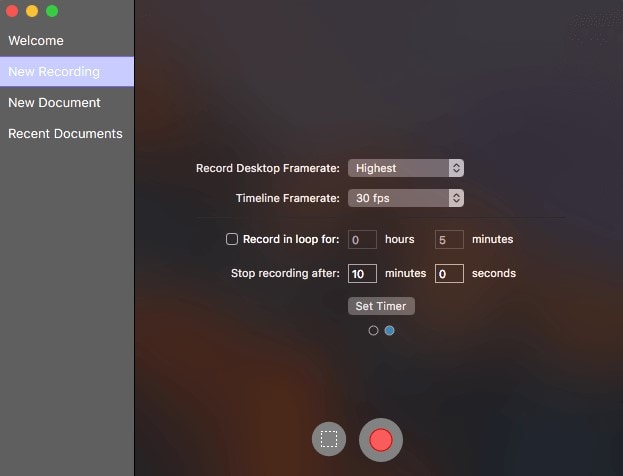
Schritt 3. Schalten Sie den Recorder aus:
Sobald Sie die Aufnahme abgeschlossen haben, werden Sie sofort zu einem neuen Dokument (oder dem Dokument, an dem Sie gerade gearbeitet haben) weitergeleitet und Ihre Aufnahme erscheint in der Zeitleiste und im Medienressourcen-Panel. Die Registerkarte Medien, die sich auf der rechten Seite des Bearbeitungsfensters befindet, enthält alle Videoclips, die Sie hochgeladen haben, Audio von iTunes oder Ihrem PC und eine Kopie Ihrer Bildschirmaufnahmen.
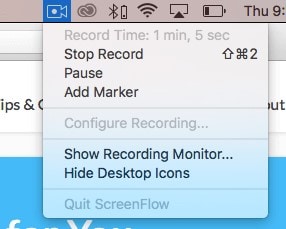
3. Beste ScreenFlow-Alternativen
Wondershare Filmora:
Einige YouTuber und Vlogger erstellen selbst großartige Videos, andere wiederum nehmen Ausschnitte aus wunderbaren und berühmten Filmen und fügen ihre Stimmen hinzu, um Filmclips zu erstellen, die sich jeder gerne ansieht. Ein leistungsfähiges Programm für die Bildschirmaufnahme und Videobearbeitung wie ScreenFlow, alternativ Filmora, ist unverzichtbar, ganz gleich, ob wir ein einzigartiges Hobby haben oder unsere Mitarbeiter direkt mit der Aufnahme und Bearbeitung von Videos beschäftigt sind. Wondershare Filmora ist ein Programm zum Erstellen von Demos, mit dem Sie Ihren Bildschirm aufnehmen und Ihren Film bearbeiten können - alles an einem Ort. Das Tool hat eine einfache und übersichtliche Benutzeroberfläche. Filmora ist nicht nur in der Lage, die beste Leistung bei der Aufnahme von Bildschirmen zu liefern, sondern bietet darüber hinaus noch einige faszinierende Zusatzfunktionen.
Für Win 7 oder höher (64-bit)
Für macOS 10.12 oder höher

Der integrierte Video-Editor in Filmora ist seine Stärke, mit starken Videobearbeitungsfunktionen und einer Vielzahl von Ressourcen wie Titeln, Stickern, Formen, Effekten und mehr. ScreenFlow ist eine gut durchdachte App zur Bildschirmaufzeichnung. Filmora ist genau die ScreenFlow für Windows-Option, die Sie suchen, egal ob Sie Lehrer, Verkäufer, Ingenieur oder Gamer sind. Das liegt an seinen hochwertigen Videobearbeitungsfunktionen, die bei Vermarktern sehr beliebt sind. Sie können Ihren Bildschirm und Ihre Kamera auch kostenlos aufzeichnen und eine unbegrenzte Anzahl von Filmen an die Bibliothek senden. Sie können Ihre Filme schnell per E-Mail, über soziale Medien oder auf jede andere Weise verbreiten. Um Ihnen das Beste aus beiden Welten zu bieten, hat Filmora die Möglichkeit hinzugefügt, Benachrichtigungen zu erhalten, wenn jemand Ihren Film sieht. Sie erhalten Zugang zu einigen nützlichen Analysen, die Ihnen zeigen, wie gut Ihre Filme laufen.
Funktionen:
Zu den wichtigsten Funktionen von Filmora gehören:
-
Mit dem kostenlosen integrierten Video-Editor können Sie Videos bearbeiten.
-
Es können Videos vom Bildschirm (Vollbild, Teilbild, Fenster), der Kamera und dem Mikrofon aufgezeichnet werden.
-
Verwenden Sie Überschriften, Pfeile, Skizzenanimationen und Formen, um Ihre Ideen auszudrücken.
-
Schwenken und Zoomen sowie andere Effekte lassen sich leicht hinzufügen.
-
Unterstützt eine Bildrate von bis zu 120 Bildern pro Sekunde.
-
Erstellen Sie ein professionelles Video, indem Sie u.a. vorgefertigte Titel, Vorlagen und Sticker verwenden.
-
Fügen Sie eine Funktion ein, die mit der Hervorhebung von ScreenFlow vergleichbar ist.
-
Zu den drei verfügbaren Arten von Cursor-Effekten gehören die Linksklick-Ringe und der Linksklick-Sound.
Camtasia:
Camtasia ist ein leistungsstarker Bildschirmrecorder mit einem vollwertigen Editor, der sowohl auf Mac- als auch auf Windows-Computern verwendet werden kann. Wie viele Tage können Sie dieses Tool kostenlos testen? Mit diesem Programm können Sie Ihren Bildschirm aufzeichnen und Kameras und Tonspuren in die Aufnahme einbeziehen. Auf Windows 10 PCs können Sie alle Computeraktivitäten aufzeichnen, einschließlich Spiele, Unterricht, Live-Videos und mehr. Danach speichern Sie das aufgenommene Video auf Ihrem Computer. Eine separate Bearbeitung der Videos und Audios ist ebenfalls möglich. Die gute Nachricht ist, dass es die aufgenommenen Dateien auch automatisch speichert. Die Dateien können in einer Vielzahl von Formaten gespeichert werden, darunter MP4, WMV, MOV, AVI und andere.

Camtasia enthält mehrere Funktionen, die es für die kommerzielle Nutzung einfach und effizient machen. Sie brauchen keine weiteren Spezialisten einzustellen, um dieses Programm zu nutzen. Dank der Drag & Drop-Oberfläche können Sie ganz einfach zahlreiche Videobearbeitungsfunktionen entdecken und nutzen, um Ihren Film interessanter zu gestalten. Sie können auch einen Screenshot machen oder einen bestimmten Bereich oder Bildschirm aufzeichnen und das Produkt in verschiedenen Formaten speichern, die sich für Plattformen wie LMS eignen. Camtasia ist die beste Alternative für Sie, wenn Sie saubere und ansprechende Filme erstellen möchten, um Ihre Botschaft genau so an die Öffentlichkeit zu bringen, wie Sie es wünschen.
Funktionen:
-
Nehmen Sie jede Computeraktivität auf, z.B. Spiele, Tutorials und Live-Videos.
-
Anmerkungen, Beschriftungen, Übergänge und visuelle Effekte sind ebenfalls verfügbar.
-
Verbessern Sie das Video mit Klicks, Tastaturen, Scheinwerfern und Zooms.
-
Bearbeiten Sie Audio und Video getrennt.
-
Ändern Sie den Aufnahmebereich und wählen Sie aus, welche Töne Sie aufnehmen möchten, indem Sie die Aufnahmeparameter anpassen.
-
Sie können das Mikrofon oder das native System zur Aufnahme verwenden.
-
Fügen Sie Animationen, Effekte und Formen über die Zeitleiste hinzu.
iMovie:
Ziehen Sie die Verwendung eines iMovie-Players in Betracht, wenn Sie keine fortgeschrittenen Anforderungen an die Bildschirmaufnahme oder -bearbeitung haben. Das Tool ist kostenlos und wird standardmäßig mit Mac OS geliefert, aber Sie haben keinen Zugang zu ausgefeilten Bearbeitungsfunktionen, Anmerkungen oder Filtern. iMovie ist ideal, um schnell Ihren Bildschirm aufzunehmen oder Aufnahmen zu erstellen, die nicht (oder nur wenig) bearbeitet werden müssen. Starten Sie einfach iMovie und wählen Sie Datei > Neue Bildschirmaufnahme aus dem Datei Menü. Und wenn Ihr Film für eine große Veröffentlichung bereit ist, können Sie ihn in iMovie Theater auf all Ihren Geräten sehen. Erkunden Sie Ihre Videosammlung, teilen Sie Ihre Lieblingsmomente und erstellen Sie hochwertige Filme mit Auflösungen von bis zu 4K. Sie können sogar damit beginnen, Videos auf Ihrem iPhone, iPad oder Mac zu bearbeiten.
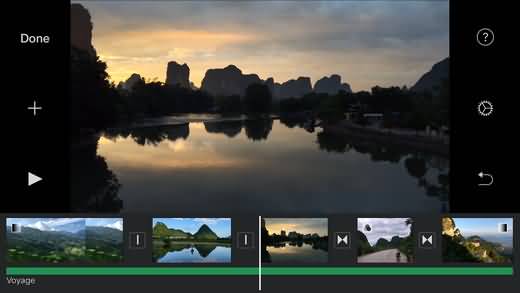
Sowohl iMovie für Mac als auch iMovie für iOS sind so konzipiert, dass sie zusammenarbeiten. Alle von Ihnen produzierten Filme und Trailer erscheinen in iMovie Theater als prächtige Ausstellung von Kinofilmhinweisen. Mit einer einfachen Benutzeroberfläche und intuitiven Bearbeitungsfunktionen können Sie mit der iMovie App das Beste aus Ihren Aufnahmen herausholen und Geschichten erzählen wie nie zuvor. Sie können Ihre Filme drehen, teilen und schneiden und Sie können nach einer Aufnahme Clips hinzufügen, wenn Sie die Bildschirmaufnahme mit einer anderen Referenz kombinieren möchten. Es können nur MOV-Dateien exportiert werden, ansonsten müssen Sie einen Videoconverter verwenden.
Funktionen:
-
Audio- und Videostreams können aufgezeichnet werden.
-
Nehmen Sie gleichzeitig Bildschirm- und Webcam-Aufnahmen auf.
-
Nehmen Sie Änderungen im Aufnahmebereich vor.
-
Der einfache Modus ermöglicht es Ihnen, schnell eine Montage zu erstellen.
-
Zu den angebotenen Spezialeffekten gehören Bild-in-Bild und Zeitlupe.
-
Unterteilen Sie den Film in Abschnitte und verwenden Sie nahtlose Übergänge zwischen ihnen.
-
Werten Sie Ihre Videos mit Screenshots und Videoschnipseln auf.
Final Cut Pro:
Für Mac-Anwender ist Final Cut Pro der direkteste Konkurrent von ScreenFlow. In den letzten zwei Jahren haben wir Final Cut Pro für Mac verwendet. Final Cut Pro hat eine sehr niedrige Lernkurve: Es ist wirklich einfach zu bedienen. Außerdem verfügt es über eine einfache ScreenFlow-Lösung, mit der Sie schnell Material von Handys und Tablets in die Software übertragen können. Wenn Sie Filme für das Internet erstellen und sie mit Freunden oder der Familie teilen möchten, ist Final Cut Pro ein weiterer benutzerfreundlicher und leicht zu erlernender Videoeditor für Gelegenheitsnutzer. Es ist wahrscheinlich der günstigste kommerzielle Videoeditor auf dem Markt. Was uns an der Anwendung nicht gefällt, ist das Fehlen von Funktionen zur Bildschirmaufzeichnung, über die viele seiner Konkurrenten verfügen.

Final Cut Pro ist eine hervorragende Software für die Produktion von hochwertigen Filmen, Fernsehsendungen und Werbung. Sie können in der Software aus einer Vielzahl von Videoeffekten, Titeln und Filmvorlagen wählen. Außerdem verfügt sie über 4K- und Bewegungsverfolgungsfunktionen. Es ist jedoch nicht der benutzerfreundlichste Videoeditor, da es an Import- und Organisationsoptionen fehlt. Final Cut Pro richtet sich an alle PC-Benutzer, genau wie ScreenFlow. Final Cut Pro14, die jüngste Version, gehört eindeutig zur oberen Liga der Videoschnittprogramme. Der Preis mag viele Amateure abschrecken, aber wenn Sie professionell aussehende Filme für die kommerzielle Nutzung erstellen möchten, bekommen Sie das, wofür Sie bezahlt haben.
Funktionen:
-
Machen Sie eine Videoanleitung oder nehmen Sie das Spielgeschehen auf.
-
Fügen Sie nach und nach Zeilen, Zahlen und Text zu Ihrer Aufnahme hinzu.
-
Fügen Sie ein Wasserzeichen hinzu, bearbeiten Sie Ihr Video oder schneiden Sie es zu, um es besser aussehen zu lassen.
-
Schneiden Sie den Anfang und das Ende des Videos.
-
Nehmen Sie den gesamten Bildschirm oder einen rechteckigen Bereich auf, den Bereich unmittelbar um die Maus herum oder ziehen und ändern Sie das Bild, um genau das gewünschte Bild zu erhalten.
-
Externe Geräte, wie ein Smartphone oder eine Kamera, können aufgezeichnet werden.
Fazit
Wenn es um die beste Software für Bildschirmaufnahmen geht, ist ScreenFlow ein Muss. ScreenFlow ist ein reines Mac-Tool, das zu den bekanntesten Programmen für Bildschirmaufnahmen gehört. Das heißt, ScreenFlow ist nur für Mac-Benutzer. Die Aufnahme eines Computerbildschirms ist ein typisches Ereignis für uns. Wir können Bildschirmaufnahmen verwenden, um Videolektionen zu erstellen, Online-Kurse aufzubewahren, Live-Streaming-Videos aufzuzeichnen, Videokonversationen aufzuzeichnen und so weiter auf einen lokalen Datenträger zu speichern, um sie später anzusehen. Wenn Sie auf der Suche nach einem zuverlässigen Tool zur Aufzeichnung Ihres Bildschirms sind, finden Sie in diesem Artikel eine Liste der besten ScreenFlow-Alternativen, die Ihnen zur Auswahl stehen. Wir mögen Filmora wegen seines eleganten und extravaganten Aussehens.


 100% Sicherheit Verifiziert | Kein Abozwang | Keine Malware
100% Sicherheit Verifiziert | Kein Abozwang | Keine Malware
